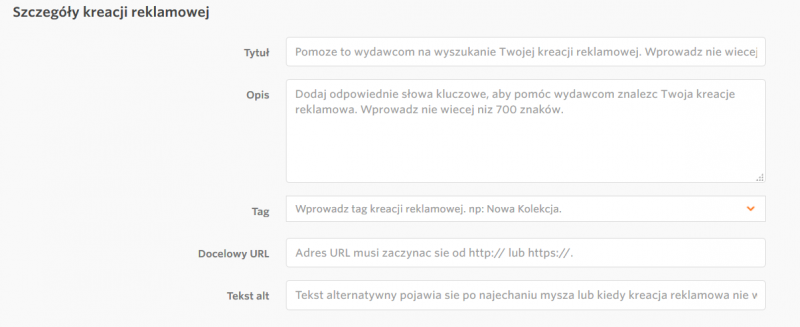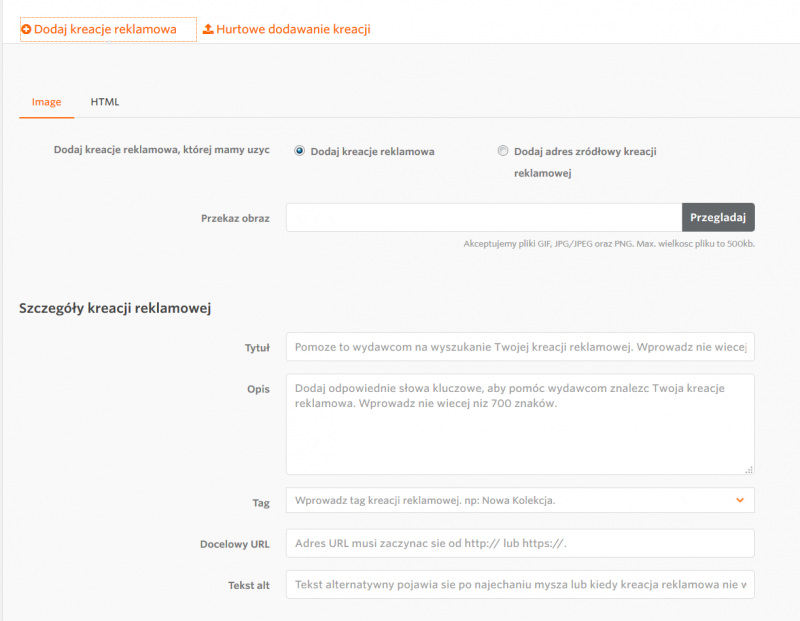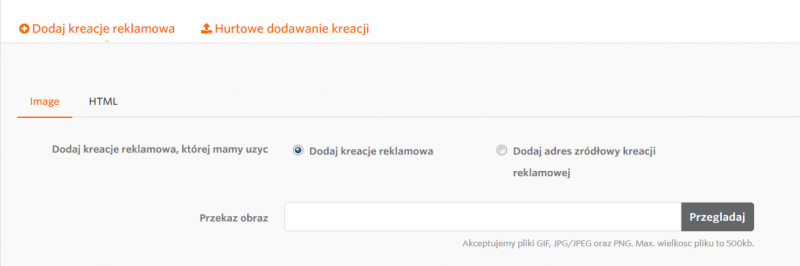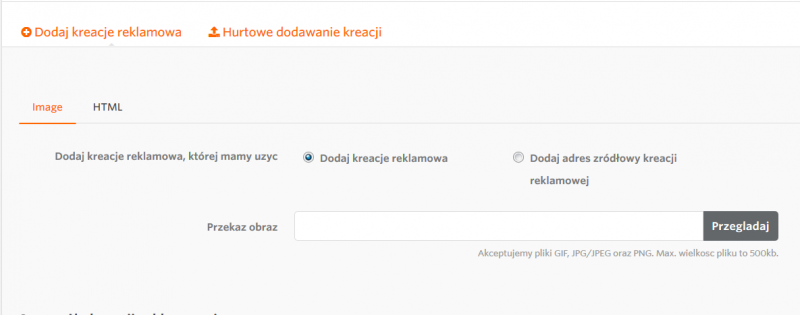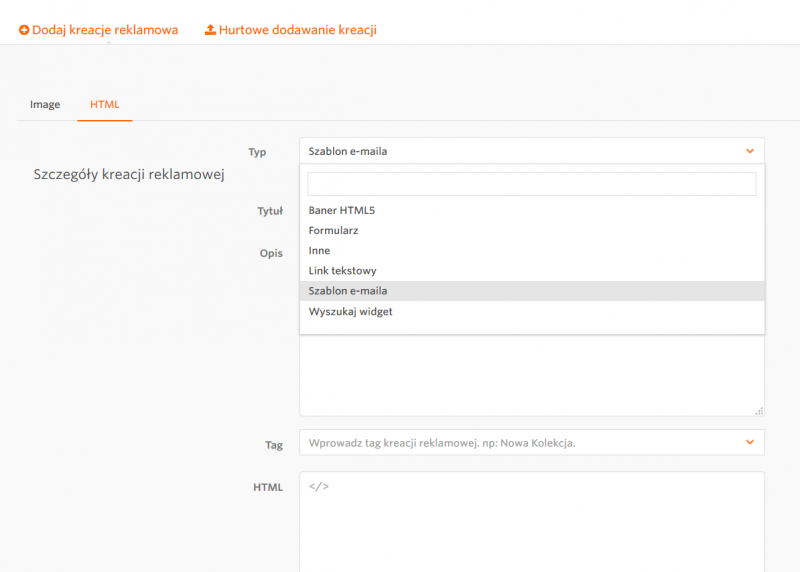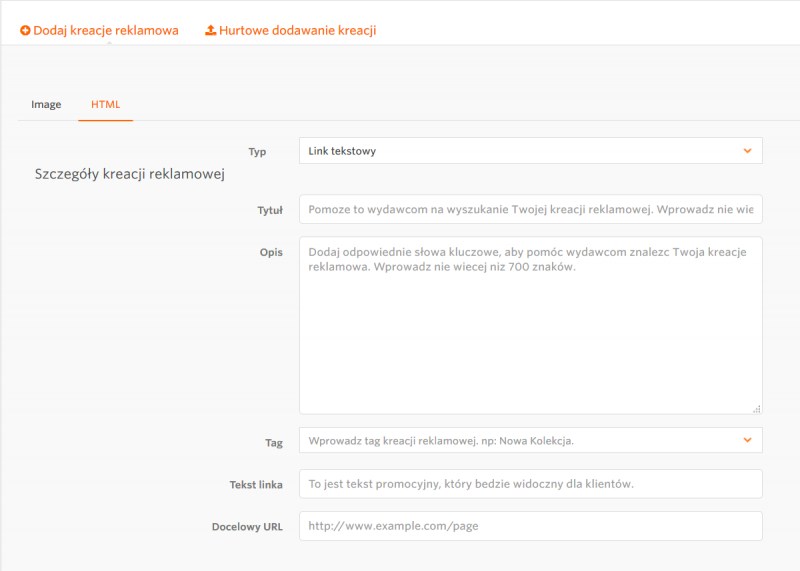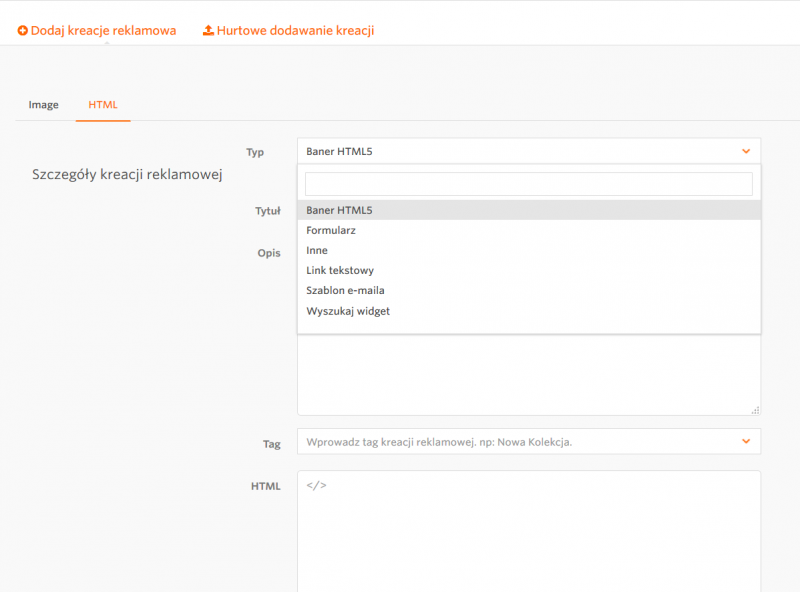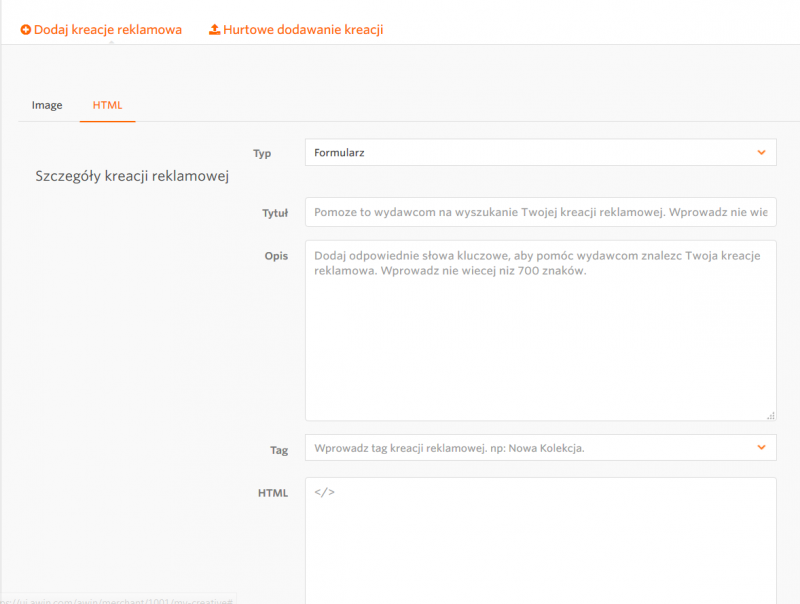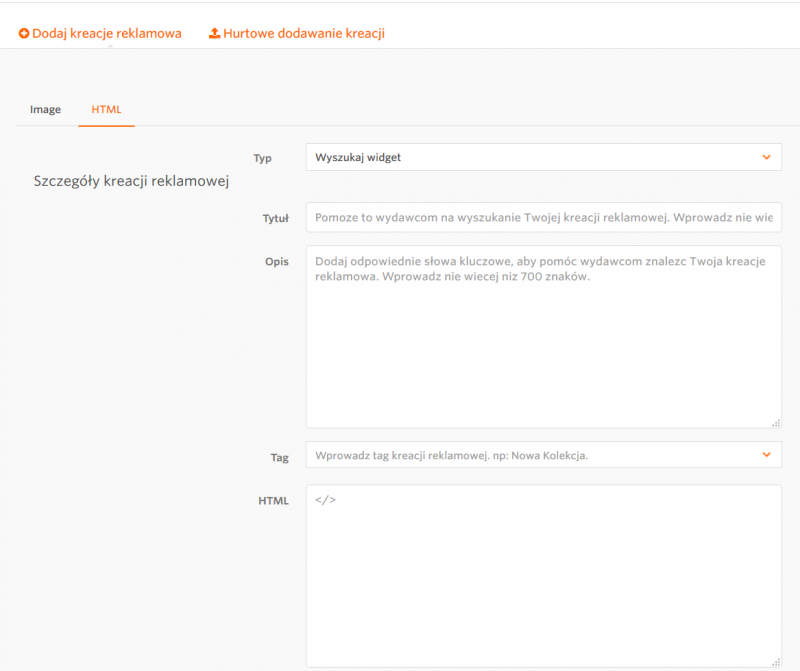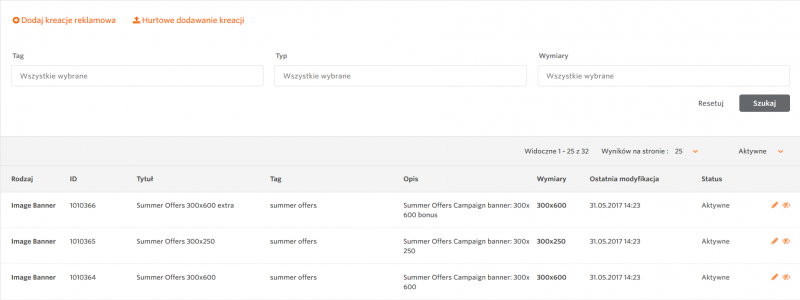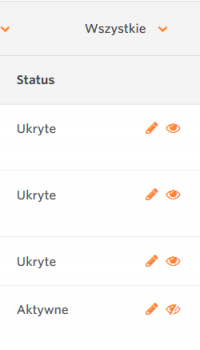Advertiser Banner Guide PL
From Wiki
Moje kreacje - Przewodnik reklamodawcy
„Moje kreacje” to obszar interfejsu, gdzie zarządza się obrazami, formularzami i widżetami udostępnianymi wydawcom. Poniżej podano różne rodzaje kreacji reklamowych możliwych do pobrania.
TYPY KREACJI REKLAMOWYCH
W sekcji Moje kreacje na koncie reklamodawcy można dodać różne typy kreacji reklamowych:
- Banery/Obrazy;
- Szablony e-mailowe;
- Banery HTML 5;
- Formularze;
- Widgety wyszukiwania;
- Linki tekstowe;
- Inne (jak np. formularze aplikacyjne, najpopularniejsze artykuły, aktywne scrollery, ankiety itp.).
TAGI KREACJI REKLAMOWYCH
W ramach pobieranej kreacji reklamowej można stosować tagi, które zazwyczaj służą dwom celom:
- Pogrupowanie kreacji reklamowych (np. „ ”Wyprzedaż letnia czy „Kolekcja świąteczna”);
- Ułatwienie monitorowania działania grupy banerów.
Przeglądając raporty, można skoncentrować się na kreacjach reklamowych zaznaczonych wybranym tagiem, przy czym warto wiedzieć, że tym samym tagiem można oznaczyć dowolną liczbę kreacji reklamowych.
Tagi są także widoczne dla wydawców i pozwalają na filtrowanie kreacji reklamowych dla celów wyszukiwania tematów, które chcą promować, dlatego zalecamy utworzenie opisowych i łatwych do zrozumienia tagów kreacji reklamowych.
Po przypisaniu taga do kreacji reklamowej i jej zapisaniu nie ma możliwości dokonania zmian w tagu.
DODAJ KREACJĘ REKLAMOWĄ
Banery/Obrazy
Kreację reklamową w postaci banera/ obrazu można dodać wchodząc w sekcję Moje kreacje na swoim koncie i wybierając komendę: Dodaj kreację reklamową > Obraz:
Istnieje możliwość albo przesłania obrazu:
albo podania źródłowego adresu URL obrazów zapisanych na swoich serwerach:
Zdecydowanie zalecamy reklamodawcom, aby przesyłali obrazy na serwery Awin, a nie korzystali z obrazów zapisanych na własnych serwerach. Jest to opcja bezpieczniejsza dla wydawców w przypadku, gdyby reklamodawca zmienił lokalizację obrazu lub go usunął (Awin będzie go stale przechowywać bez naruszania strony wydawcy).
Obsługujemy pliki w formacie GIF, JPG/JPEG i PNG maksymalnej wielkości 500KB. Można dodać banery różnych wymiarów; zdecydowanie zalecamy utworzenie przynajmniej po jednym z najczęściej stosowanych wymiarów.
- 468 x 60
- 728 x 90
- 336 x 280
- 300 x 250
Istnieje również możliwość dodania banerów w wymiarach zindywidualizowanych.
WSKAZÓWKI:
- Istnieje możliwość wybrania określonych stron docelowych (ang. landing page) dla swoich kreacji reklamowych. Jeśli kreacja dotyczy „Wyprzedaży świątecznej”, kreacja reklamowa winna być powiązana ze stroną docelową „Wyprzedaż świąteczna”, co pozwoli na zwiększenie konwersji.
- Dodaj banery promujące najnowsze produkty lub oferty
- Ustawicznie aktualizuj/ odświeżaj banery za pomocą nowych obrazów
Szablony e-maila
Wielu wydawców samodzielnie tworzy treści e-mailowe, jednakże w przypadku reklamodawców dbających o markę lub posiadających przepisy wewnętrzne dotyczące formy komunikacji, szablony e-mailowe stanowią doskonałe narzędzie pozwalające wydawcom na promowanie z użyciem poczty elektronicznej.
Szablon e-maila można dodać z sekcji Moje kreacje znajdującej się na koncie reklamodawcy, w tym celu należy wybrać "Dodaj kreację reklamową", następnie HTML oraz "Szablon e-maila" jako typ HTML.
Linki tekstowe
Linki tekstowe to skuteczny sposób promowania produktów, często stosowany przez wszelkiego rodzaju wydawców. Dzięki linkom tekstowym znajdującym się w obszarze Moje kreacje można wstępnie definiować tekst alternatywny lub wiadomości pojawiające się w ramach linka tekstowego. Na przykład:
- "Kliknij tutaj, jeśli szukasz książek i czasopism!"
- "Jeśli szukasz kosiarek do trawy, zajrzyj na stronę B&Q <a href="http://www.diy.com/diy/jsp/bq/nav/nav.jsp?fh_search=lawnmowers&zone=all"> Więcej informacji uzyskasz klikając tutaj. </a>
- "Bezpłatne pożyczki z niskim oprocentowaniem? Profesjonalny, bezpłatny serwis służący do wyszukiwania ofert pożyczkowych w internecie. Wypełni za Ciebie formularz z wnioskiem o przyznanie pożyczki! Kliknij tutaj i przejdź na stronę Loanspage.co.uk."
W celu utworzenia linków tekstowych należy przejść do sekcji Moje kreacje na swoim koncie, kliknąć „Dodaj kreację reklamową” -> HTML i wybrać typ HTML: Link tekstowy.
Banery HTML5
Banery HTML5 to banery animowane utworzone w postaci kodu HTML, obejmują one wieloobrazowe układy animacyjne, można je tworzyć w wersji responsywnej. Powszechnie uważa się je za długofalowy zamiennik banerów w technologii Flash. Można je dodawać w obrębie sekcji Moje kreacje, wybierając "Dodaj kreację reklamową", następnie HTML i "Banery HTML5" jako typ HTML.
Here tu można znaleźć więcej informacji na temat sposobu podawania kodu do banerów HTML5.
Formularze
Formularze to użyteczne narzędzia do linkowania, zwłaszcza w przypadku programów generowania leadów. Można je dodawać w obrębie sekcji „Moje kreacje”, wybierając "Dodaj kreację reklamową", następnie HTML oraz "Formularze" jako typ HTML. Formularz można utworzyć w następujący sposób:
Widgety wyszukiwania
Widgety wyszukiwania umożliwiają użytkownikom wyszukiwanie ofert i produktów bezpośrednio na stronie wydawcy i kierują użytkownika na stronę reklamodawcy w celu uzyskania wyników wyszukiwania.
Widget wyszukiwania dodaje się w następujący sposób:
W kodach html widgetów lub formularzy wyszukiwania należy uwzględnić określone szczegóły. Tutaj można znaleźć więcej informacji na temat sposobu podawania kodu dla widgetów wyszukiwania.
Inny typ kreacji reklamowej HTML
Można dodawać inne rodzaje kreacji reklamowych HTML, takich jak aktywny scroller, najpopularniejsze artykuły czy ankiety wybierając"Inne" jako rodzaj HTML ze swojego konta w sekcji "Moje kreacje".
Pisanie tagowanych formularzy wyszukiwania
Przechowywane przez Awin
Jeśli chcesz napisać formularz wyszukiwania tagowany dla celów śledzenia w Awin, sprawdź, czy wyszukiwanie jest przekierowane przez naszą funkcję śledzenia kliknięć http://www.awin1.com/awclick.php.
Prosimy pamiętać, że nasza funkcja śledzenia kliknięć przekaże tylko wypełnione parametry śledzenia jako żądanie GET, więc skrypt po stronie klienta, który będzie je zbierał, musi być w stanie obsługiwać tego rodzaju żądania.
Przykłady sytuacji, gdzie kod źródłowy formularza wyszukiwania przechowywany jest w interfejsie Awin:
<form method="get" name="productSearch" action="http://www.awin1.com/awclick.php" target="_blank"> <input type="hidden" name="mid" value="6789"> <input type="hidden" name="id" value="!!!id!!!"> <input type="hidden" name="gid" value="!!!gid!!!"> <input type="hidden" name="linkid" value="!!!linkid!!!"> <input type="hidden" name="clickref" value="!!!clickref!!!"> <input type="hidden" name="p" value="http://www.advertiser-domain.com/search.php?"> <b>Product</b>: <input type="text" name="product" size="15" maxlength="50"><br><br> <input type="submit" value="Wyszukaj"> </form>
Wartość mid, w tym przykładzie 6789, należy zastąpić numerem ID swojego reklamodawcy.
Zmienne dynamiczne !!!id!!!, !!!gid!!!, !!!linkid!!! oraz !!!clickref!!! zostaną automatycznie zastąpione przez ID wydawcy, ID grupy banerów, ID banera oraz znacznik click ref wydawcy.
Prosimy zauważyć, że wartość p, czyli miejsce, do którego przekierujemy żądanie GET wyszukiwania, musi posiadać znak zapytania ("?") w dowolnym miejscu adresu URL.
Warto także pamiętać, że wszystkie wspomniane ukryte jednostki wejścia należy umieścić 1) bezpośrednio po tagu otwierającym formularz i jednocześnie 2) przed ewentualnymi jednostkami pola wyboru, wejścia, wyboru i/lub pola tekstowego stosowanymi w celu określenia parametrów wyszukiwania, w przeciwnym razie URL żądania GET może zostać niewłaściwie sformatowane.
Jeśli chcesz przetestować formularz wyszukiwania przed jego załadowaniem do interfejsu Awin, w miejsce !!!id!!! wstaw 45628, w miejsce!!!gid!!! wstaw 0, w miejsce !!!linkid!!! wstaw 0 i usuń !!!clickref!!!.
Wyszukiwanie powinno odbywać się przez Awin i powinno być widać nowy plik cookie zapisywany w domenie awin1.com.
Przechowywane przez reklamodawcę
Alternatywnie, kod źródłowy formularza wyszukiwania można przechowywać w domenie reklamodawcy, np.:
<form method="get" name="productSearch" action="http://www.awin1.com/awclick.php" target="_blank"> <input type="hidden" name="mid" value="6789"> <input type="hidden" name="id" value="<?php echo strip_tags($_GET['id']); ?>"> <input type="hidden" name="gid" value="<?php echo strip_tags($_GET['gid']); ?>"> <input type="hidden" name="linkid" value="<?php echo strip_tags($_GET['linkid']); ?>"> <input type="hidden" name="clickref" value="<?php echo strip_tags($_GET['clickref']); ?>"> <input type="hidden" name="p" value="http://www.advertiser-domain.com/search.php?"> <b>Product</b>: <input type="text" name="product" size="15" maxlength="50"><br><br> <input type="submit" value="Wyszukaj"> </form>
W tej sytuacji dodajemy formularz wyszukiwania do interfejsu poprzez wystawienie żądania do docelowego URL podobnego do poniższego, za pomocą ramki pływającej iframe:
http://www.advertiser-domain.com/affiliate/awin_seach_form.php?id=!!!id!!!&gid=!!!gid!!!&linkid=!!!linkid!!!&clickref=!!!clickref!!!
Stosowanie zewnętrznie przechowywanego pliku JS do tworzenia ciągu wyszukiwania
Jeśli chcesz utworzyć żądanie GET formularza wyszukiwania za pomocą zewnętrznie przechowywanego pliku JS, pamiętaj, aby najpierw określić URL funkcji śledzenia kliknięć do ciągu w części kodu źródłowego przechowywanego w naszym interfejsie. Następnie użyj tego ciągu jako prefiksu wyszukiwania.
W przypadku kodu źródłowego formularza wyszukiwania przechowywanego w interfejsie Awin:
var awinClickTracker = 'http://www.awin1.com/awclick.php?mid=6789&id=!!!id!!!&gid=!!!gid!!!&linkid=!!!linkid!!!&clickref=!!!clickref!!!&p=';
W przypadku pliku JS przechowywanego zewnętrznie:
var searchUrl = awinClickTracker + 'http://www.advertiser-domain.com/search.php?method=js'; searchUrl += '&search=' + document.productSearch.product.value; window.open(searchUrl, '_blank');
Więcej informacji można znaleźć w poprzednim punkcie.
Przesyłanie ramek pływających iFrames
Co to jest iframe?
IFrame (z ang. inline frame) jest to element HTML umożliwiający wstawienie innego dokumentu HTML w dokument główny.
Wielkość ramki iframe jest określona w otaczającej stronie HTML, tak więc otaczającą stronę można już wyświetlać w przeglądarce, podczas gdy ramka iframe jest jeszcze w trakcie ładowania. Ramka iframe może zawierać własny suwak, niezależnie od suwaka strony otaczającej.
W celu uzyskania dalszych informacji kliknij tutaj.
KATALOG KREACJI REKLAMOWYCH
Nowy Katalog kreacji reklamowych pozwala na przeglądanie i zarządzanie wszelkimi kreacjami reklamowymi w widoku jednej listy, z opcjami sortowania ułatwiającymi kontrolowanie kreacji reklamowych. Z poziomu Katalogu można dokonywać sortowania, edytowania i zmiany statusu kreacji reklamowych.
Dostępność kreacji reklamowych dla wydawców
Potrzeby kampanii mogą ulegać szybkim zmianom, a łatwe zarządzanie kreacjami reklamowymi pozwala na szybkie reagowanie na te zmiany. Można je na przykład edytować albo schować tak, aby nowi wydawcy nie byli w stanie ich pobrać.
Po wybraniu opcji „Ukryj” kreacje reklamowe przed wydawcami, reklama ta zniknie z Katalogu Wydawców.
Jeśli dana kreacja reklamowa już znajduje się na jakichś stronach wydawców, będzie się tam nadal pojawiać, dlatego po ukryciu zaleca się także nadpisanie starej kreacji reklamowej.
Z poziomu Katalogu kreacji reklamowych na swoim koncie można zmienić widoczność kreacji reklamowej.
Ogranicz widoczność kreacji reklamowej
Podczas zapisywania kreacji reklamowej, można wybrać, dla których wydawców mają one być widoczne.
Przykładowo, można przygotować konkretną kampanię, w ramach której tylko określone grono wydawców może być w stanie zobaczyć i wykorzystywać banery przygotowane dla celów tej kampanii.
Do tego służy funkcja Widoczność kreacji reklamowych. Więcej szczegółów na ten temat można znaleźć tutaj
EDYTUJ KREACJĘ REKLAMOWĄ
Jeśli kreacja reklamowa na potrzeby konkretnej kampanii potrzebuje aktualizacji, można ją z łatwością zaktualizować z poziomu Katalogu kreacji reklamowych. Wystarczy wybrać kreację reklamową przeznaczoną do aktualizacji i kliknąć ikonę „Edytuj”. Niektórych danych istniejących kreacji reklamowych nie można edytować:
- Rodzaj
- Wymiary
- Tagi
HURTOWE DODAWANIE KREACJI REKLAMOWYCH
Tutaj można znaleźć więcej informacji na temat sposobu dodawania/ edytowania banerów i linków tekstowych poprzez import pliku CSV.